Precision Clock Nedir?
Merhaba,
Precision Clock Nedir? isimli bu makalemde sizlere vSphere 7 ile birlikte gelen Precision Clock Device özelliği hakkında bilgi vereceğim. Ben daha önce bu konuya vSphere 7 Yenilikleri makalesinde değinmiştim ancak ayrıca bir makale yazacağımıda belirtmiştim. vSphere 7 ile birlikte gelen yenilikler için aşağıdaki link’i inceleyebilirsiniz.
Precision Clock Device ‘i vSphere 7 ile birlikte duyduk. İsim olarak biraz yabancı gelebilir ancak bundan sonraki süreçlerde artık kullanacağımızı düşünüyorum. Precision Clock Device’in kullanım senaryolarına geçmeden önce sizlere kısaca bilgi vermek istiyorum.
Precision Clock Nedir?
Precision Clock Device ‘i virtual machine’e ekliyoruz ve böylece ESXi host ile Virtual Machine saati arasındaki farkı ortadan kaldıran bir uygulamadır. Precision Clock Device sayesinde virtual machine, doğrudan ESXi Host’un sistem saatine erişir ve böylece virtual machine içinde bulunan Guest OS ‘un saat farklılığını giderir.
Şimdi diyeceksiniz ki şimdiye kadar bu saat düzgün çalışmıyor muydu? Evet çalışıyordu ancak bazen saniye farklılıkları ortaya çıkabiliyordu. Bir virtual machine’e VMware Tools kurduğunuzda virtual machine içinde bulunan Guest OS ‘un saati ESXi host ile eşitlenir. Ancak bu işlem sürekli olmaz. Bunun oluşması için gerekli olan bazı şartlar vardır.
- Virtual machine power on olduğunda,, vmware tools servisi başladığında saat eşitlenir.
- Suspend durumda olan bir virtual machine resume edildiğinde saat eşitlenir.
- Snapshot’dan geri dönüldüğünde saat eşitlenir.
- Disk shrink işlemi yapıldığında saat eşitlenir.
Normal şartlarda virtual machine üzerinde vmware tools var ise yukarıdaki işlemler gerçekleştiğinde ESXi host üzerindeki saat ile kendini eşitler. Virtual machine > Edit settings > VM Options > VMware Tools bölümü altında Synchronize Time with Host seçeneği bulunur. Bu seçeneği seçtiğinizde ise virtual machine her 1 dakikada bir kendini ESXi host’un saati ile eşitler. vSphere 7 ve önceki sürümleri eğer kullanıyorsak ve saat konusu bizim için kritik ise bu seçeneği seçiyorduk ve virtual machine’in saati ile ESXi host’un saati birbirine eşitlenmiş oluyordu.
vSphere 7 ile birlikte gelen Precision Clock Device özelliği ise yine buna benzer. Ancak tabiki farklılıklar var. Virtual machine’e Precision Clock Device eklediğinizde saat senkronizasyonunu daha verimli bir şekilde yapıyorsunuz. Yani saat eşitlemesini artık milisaniyeler düzeyinde gerçekleştiriyorsunuz. Ancak bu işlemi yapabilmeniz için bazı gereksinimler var.
- ESXi üzerinde NTP’nin veya PTP’nin mutlaka tanımlı olması gerekir aksi halde Precision Clock Device düzgün çalışmaz.
- Virtual machine hardware version 17 olması gerekir.
- Precision Clock Device ekleyebilmeniz için virtual machine’i power off duruma getirmeniz gerekiyor.
Precision Clock Device‘i yapılandırmanız için öncelikle NTP veye PTP’nin ayarlanması gerekiyor. Bunun için ilk olarak Time Configuration bölümüne giriş yapıyoruz.
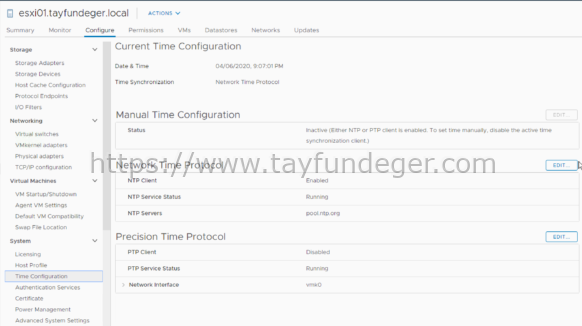
Precision Clock Device ‘i bir virtual machine’e eklemeden önce mutlaka Time Configuration ayarlamanız gerekiyor. Burada NTP veya PTP belirtebilirsiniz. PTP kavramına yabancısınız biliyorum. Bunun için ayrıca bir makale yayınlayacağım. Ben burada NTP ile devam ediyorum. NTP ayarlarını yapıp geçerli bir NTP tanımladıktan sonra ve çalıştığını gördükten sonra virtual machine üzerinde sağ click Edit Settings’e tıklıyoruz.
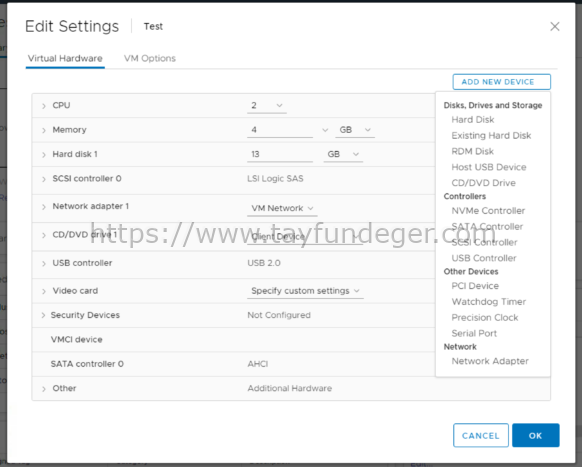
Virtual machine > Edit Settings > Add New Device > Precision Clock butonuna tıklıyoruz. Bu işlemi yapmadan önce virtual machine’in power off duruma olması gerektiğini unutmayın.
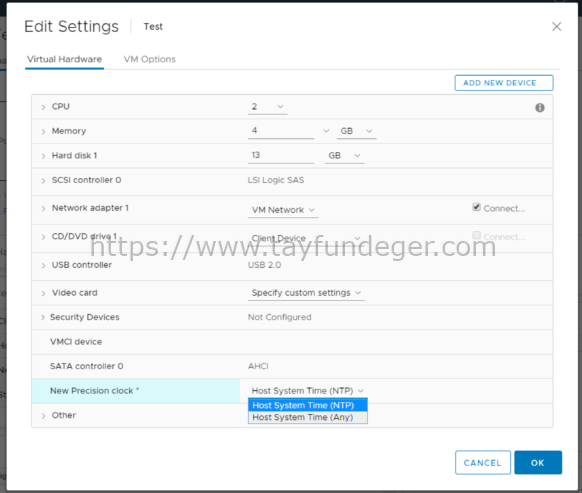
Ben daha önce NTP tanımladığım için burada Host System Time NTP olarak seçiyoruz. Şimdi burada biz PTP tanımıda ESXi host üzerinde yapsaydık, PTP seçeneğinide görecektik. Burada seçtiğiniz seçeneğe dikkat etmeniz gerekiyor. Burada NTP seçtiğinizde diğer ESXi host’lar üzerinde NTP tanımlı olmaz ise, bu virtual machine NTP tanımlı olmayan ESXi host’larda power on olmayacaktır.
Burada karşımıza gelen seçenekler hakkında bilgi vermek istiyorum.
Any: Bu seçeneği seçerseniz virtual machine ESXi host ile saat senkronizasyonu yaparken herhangi bir limitasyona girmez.
NTP: Bu seçeneği seçerseniz, virtual machine yanlızca NTP tanımlı ESXi host’lar üzerinde power on duruma gelir.
PTP: Bu seçeneği seçerseniz, virtual machine yanlızca PTP tanımlı ESXi host’lar üzerinde power on duruma gelir.
İşlemleri tamamladıktan sonra OK butonuna basıyor ve virtual machine’i power on duruma getiriyoruz.
Hepsi bu kadar 🙂
Umarım faydalı olmuştur.
İyi çalışmalar.





